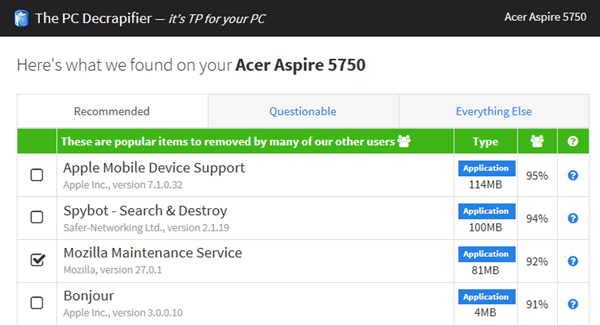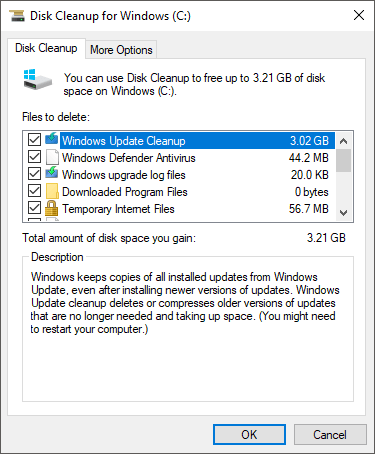উইন্ডোজ 10 উইন্ডোজ ভিস্তা এবং উইন্ডোজ 7 এর মত পুরোনো ভার্সনের তুলনায় দ্রুত গতিতে চমকপ্রদ হয়, বিশেষ করে বুট করার জন্য। যদি আপনি একটি SSD (কঠিন রাষ্ট্র ড্রাইভ) সঙ্গে আপনার হার্ড ড্রাইভ প্রতিস্থাপন, এটি এমনকি আরো হাস্যকরভাবে দ্রুত! কিন্তু আমি এটিকে আরও দ্রুততর করার জন্য সিস্টেমকে অপটিমাইজ করার জন্য সবসময়ই আছি!
আমি কিছুদিনের জন্য উইন্ডোজ 10 ব্যবহার করছি এবং আমি এখানে কয়েকটি ছোট tweaks জুড়ে চালানো করেছি এবং সেখানে আমার উইন্ডোজ তৈরি করেছে 10 দ্রুত চালানো সিস্টেম। এই প্রবন্ধে, আমি শুধু উইন্ডোজ 10 এ যা করতে পারি তা উল্লেখ করতে যাচ্ছি। আপনি সর্বদা মেমরি যোগ করতে পারেন, এসএসডি পেতে পারেন বা অন্যান্য হার্ডওয়ারের কার্যক্ষমতা বৃদ্ধি করতে পারেন, তবে এই পোস্টটি সফটওয়্যারের উপর ফোকাস করবে।
টিপ # 1 - দ্রুত স্টার্টআপ চালু করুন
দ্রুততম প্রারম্ভ উইন্ডোজ 8/10 এর একটি নতুন বৈশিষ্ট্য যা আপনার কম্পিউটারকে শাটডাউন থেকে খুব দ্রুত ব্যাকআপ করতে সাহায্য করে। এই বৈশিষ্ট্যটির পিছনে অনেক প্রযুক্তিগত দিক রয়েছে যা আমি সত্যিই বিস্তারিতভাবে এখানে ব্যাখ্যা করব না, তবে মূলত উইন্ডোজ বুট আপ থেকে শুরু করে সব কিছু লোড করে না, যা বুট সময় অনেক কম করে।
যদি আপনার দ্রুত প্রারম্ভে সক্ষম না হয়, তাহলে আপনি আপনার উইন্ডোজ 10 মেশিনটি হ্রাস করবেন।
টিপ # 2 - আপনার ড্রাইভ অপটিমাইজ করুন
উইন্ডোজ 10 এ অপ্টিমাইজড ড্রাইভ ফিচার ব্যবহার করে আপনার হার্ড ড্রাইভগুলি অপ্টিমাইজ করে রাখুন। এটি মূলত ডিস্ক ডিফ্রাগমেন্টের জন্য একটি প্রতিস্থাপন। আপনার ড্রাইভের জন্য সাপ্তাহিক অপ্টিমাইজেশনটি চালু করা আছে তা নিশ্চিত করুন।
টিপ # 3 - সেরা পারফরম্যান্সের জন্য সামঞ্জস্যh2>
আমি সবসময় উইন্ডোজ এ অ্যানিমেশন, ছায়া এবং অন্যান্য ছোট দৃশ্যের প্রভাব খুঁজে পেয়েছি। পূর্ববর্তী সংস্করণের সাথে, আপনি বৈশিষ্ট্যাবলীনির্বাচন করে এবং উন্নত সিস্টেম সেটিংসএ ক্লিক করে কম্পিউটারএ ডান-ক্লিক করে সবগুলি অক্ষম করতে পারেন।
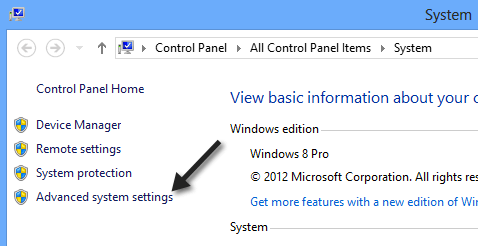
সিস্টেম বৈশিষ্ট্যাবলীডায়ালগে, উন্নতট্যাবে ক্লিক করুন এবং তারপর ক্লিক করুন কর্মক্ষমতা
এর অধীনে সেটিংস
অবশেষে
টিপ # 4 - স্টার্টআপ আইটেম
উইন্ডোজ সব সংস্করণের সাথে, আপনি যে সমস্ত বেনিফিট শুরু আইটেম নিষ্ক্রিয় করতে হবে এবং একই উইন্ডোজ 10 জন্য প্রযোজ্য। পরিবর্তে MSCONFIG হচ্ছে, আপনি এখন টাস্ক ম্যানেজার স্টার্টআপ আইটেম পাবেন।
উইন্ডোজ 10-এ যেটা ভালো লাগে তাও এগিয়ে যান এবং অক্ষম করুন। একটি প্রারম্ভের প্রভাবস্কোর, যাতে আপনি তাড়াতাড়ি দেখতে পারেন যে কোন প্রারম্ভে আইটেমগুলি আপনার সিস্টেমে সর্বাধিক ধীরগতি করে।
টিপ # 5 - আপনার ড্রাইভ সাফ করুন
শেষ টিপ আমি বেশ কয়েকটি জিনিস সমন্বয় করি, কিন্তু তারা সবাই ডিস্ক পরিষ্কার করার জড়িত থাকে । প্রথমত, আপনি আপনার কম্পিউটার থেকে কোনো ধরনের crapware আনইনস্টল উচিত। আমি আপনার উইন্ডোজ পিসি থেকে অবাঞ্ছিত সফ্টওয়্যার অপসারণ কিভাবে একটি সম্পূর্ণ নিবন্ধ লিখেছিলাম।
আপনার পিসি থেকে আপনি যে আরও সফটওয়্যারটি সরাতে পারবেন তা দ্রুততর হবে। উল্লেখ্য, উইন্ডোজ 10 এ, আপনার কাছে উইন্ডোজ স্টোরের অ্যাপস রয়েছে, যা অ্যাপ্লিকেশনসেটিংসএ গিয়ে এটিকে আনইনস্টল করতে হবে।
দ্বিতীয়ত, আপনার প্রয়োজন বিশেষ করে উইন্ডোজ 10 এর একটি বড় বৈশিষ্ট্য আপডেট ইনস্টল করার পরে। আপনি উইন্ডোজ 10 এর পুরোনো ভার্সন থেকে আপগ্রেড হয়ে গেলে, ডিস্ক সাফাইপ করলে আপনি 6
পাশাপাশি, অন্য পোস্ট <8>এ পোস্টটি দেখুন। অবশেষে, আপনার সিস্টেমে কোনও ভাইরাস বা ম্যালওয়্যার ইনস্টল নেই তা নিশ্চিত করতে আপনাকে অবশ্যই প্রয়োজন। 9এই দিনগুলি হচ্ছে Malwarebytes Anti-Malware।
আপনার নিজের মতামত, এখানে একটি মন্তব্য পোস্ট মুক্ত মনে। উপভোগ করুন!?